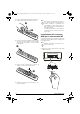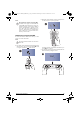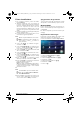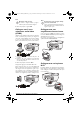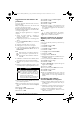User manual
20 Philips · HDP16x0TV
5 Al termine dell'installazione riavviare il computer.
Collegamento del proiettore e del
computer tramite WiFi
Entrambi i dispositivi devono essere connessi al mede-
simo access point e nessun'altra connessione di rete
dev'essere attivata su di essi.
Per precauzione, annotare il nome e la chiave di prote-
zione del proprio access point.
Sullo Screeneo,
6 Con / selezionare Impostazioni.
7 Confermare con .
8 Con / selezionare Wireless e Reti.
9 Confermare con .
10 Con / selezionare WIFI.
11 Confermare con .
12 Con / selezionare la rete wireless desiderata.
13 Confermare con .
14 Se la rete wireless è protetta da una password, viene
visualizzata una finestra d'immissione. Selezionare il
campo d'immissione usando i tasti di navigazione del
telecomando e premere OK.
Immettere la password con la tastiera virtuale
usando i tasti di navigazione del telecomando o con
una tastiera esterna.
15 Fare clic su Connetti.
Avviare ScreeneoWLink sul PC
1 Aprire il menu Start. Individuare e aprire la scheda
ScreeneoWLink. Fare clic su ScreeneoWLink o
doppio-clic sull'icona ScreeneoWLink sul desktop.
2 Il software ScreeneoWLink V1.2 si apre sullo
schermo.
3 Posizionare il puntatore sull'immagine del proiettore
con la lente d'ingrandimento e fare clic su di essa.
4 Fare clic su Search.
5 Selezionare e fare clic sullo Screeneo con il quale ci
si vuole collegare.
6 Se necessario, immettere la password dell'access
point selezionato.
Ora è possibile usufruire dello Screeneo come schermo
per il PC.
Screeneo_User-Manual_HDP16x0_TV_IT_253637294-A.book Page 20 Jeudi, 12. février 2015 2:53 14